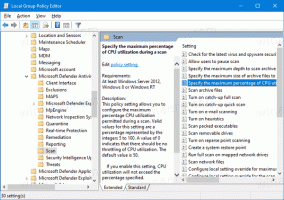Lisage Windows 10 prügikasti turvalise kustutamise kontekstimenüü
Windowsil on spetsiaalne koht nimega prügikast, kuhu salvestatakse kustutatud failid ja kaustad
ajutiselt, nii et kasutajal on valida, kas taastada kogemata kustutatud kraam või eemaldada see jäädavalt. Prügikastist kustutatud faile saab aga kergesti taastada. Windows märgib faili ainult kustutatuks, kuid füüsiliselt jäävad failid kõvakettale, kuni need uute andmetega üle kirjutatakse. Sisu turvaliseks kustutamiseks paremklõpsake prügikasti menüüsse spetsiaalse kontekstimenüü „Turvaline kustutamine” lisamine järgmiselt.
Kahjuks ei sisalda Windows 10 sisseehitatud tööriistu faili või kausta turvaliseks eemaldamiseks. Selleks kasutame välist tööriista, SKustuta. Selle on loonud Microsofti Mark Russinovich ja see on allalaadimiseks saadaval Microsoft Sysinternalsi veebisaidilt.
Ainus viis kustutatud failide ja ka EFS-iga krüptitavate failide taastamise eest kaitsmiseks on kasutada turvalist kustutamisrakendust. SDelete (Turvaline kustutamine) on selline rakendus. See kirjutab üle kustutatud faili kettal olevad andmed, kasutades tehnikaid, mida näidatakse kettaandmete loomiseks taastamatu, isegi kasutades taastamistehnoloogiat, mis suudab lugeda magnetkandja mustreid, mis ilmuvad nõrgalt kustutatud failid. Funktsiooni SDelete saate kasutada nii olemasolevate failide turvaliseks kustutamiseks kui ka failiandmete turvaliseks kustutamiseks mis on olemas ketta jaotamata osades (sh failid, mille olete juba kustutanud või krüpteeritud). SDelete rakendab kaitseministeeriumi puhastus- ja desinfitseerimisstandardit DOD 5220.22-M, et anda teile kindlustunne, et pärast SDelete-ga kustutamist on teie failiandmed igaveseks kadunud.
Hoiatus! Kontekstimenüü kirje kustutab jäädavalt prügikasti sisu, mis on salvestatud KÕIGILE DRIVIALE, millel on File Exploreris täht. Rakendus File Explorer taaskäivitatakse automaatselt. Kasutage seda ettevaatlikult!
Prügikasti turvalise kustutamise kontekstimenüü lisamiseks Windows 10-s
- Laadige Microsofti veebisaidilt alla SDelete uusim versioon: Laadige alla SDelete.
- Deblokeerige a SDelete.zip faili.
- Topeltklõpsake ikooni SDelete.zip faili, et avada see ZIP-kaustana.
- Kui te olete töötab 64-bitine Windows, pakkige fail välja
sdelete64.exekausta C:\Windows\System32. Saate faili lihtsalt pukseerida ZIP-kaustast kaustas System32, mis on avatud kaustas a eraldi File Exploreri aken. - Teil palutakse toiming kinnitada. Klõpsake nuppu Jätka kinnitamiseks nuppu.
- Kui kasutate 32-bitist Windows 10 versiooni, ekstraktige välja sdelete.exe faili juurde C:\Windows\System32 kausta.
- Laadige alla järgmised registrifailid: Laadige alla registrifailid.
- Topeltklõpsake failil Windows 64-bitine\Add Secure Delete Recycle Bin Context Menu.reg 64-bitise Windowsi versiooni jaoks, muul juhul kasutage faili 32-bitine Windows\Add Secure Recycle Bin Kustuta kontekstimenüü.reg.
- Nüüd paremklõpsake prügikasti. Kasuta Turvaline kustutamine kontekstimenüü kirje selle sisu turvaliseks kustutamiseks.
Sa oled valmis.
Kuidas see töötab
SDelete sooritab kolm korda nulltäitmist, et kustutada turvaliselt teie prügikasti salvestatud failid ja kaustad. Kontekstimenüü kirje kutsub SDelete järgmiselt:
cmd /c "%%I jaoks (C D E F G H I J K L M N O P Q R S T U V W X Y Z) tehke kui olemas "%%I:\$Recycle. Bin" (sdelete.exe -p 3 -s "%%I:\$Recycle. Bin\*") && taskkill /im explorer.exe /f & käivita explorer.exe"
Argumendid kustutamise poolt:
- -p - passes Määrab ülekirjutamiskäikude arvu, meie puhul on see 3.
- -r - alamkataloogide kordamine kausta kustutamisel.
Seda kutsutakse iga draivi jaoks, mis sisaldab "$Recycle. Bin" tsükliga FOR. SDelete saab kustutada ainult teie kasutajakontole kuuluvad failid, kuna NTFS-i õigused määratud alamkaustadele, nii et teiste kasutajate prügikasti sisu jääb puutumatuks.
Pange tähele, et SSD-de puhul põhjustab see mõningaid lisakirjutusi, mis pikemas perspektiivis lühendab pisut selle eluiga. Kuid teie tundlik teave kustutatakse turvaliselt, nii et keegi ei saa teie faile taastada ega teada, milliseid toiminguid olete osaliselt kustutatud andmete taastamisega arvutis teinud. Kõvaketastel, sdelete.exe on suurepärane viis vaba ruumi turvaliseks pühkimiseks.
Näpunäide. Saate lisada sama käsu kõigi failide ja kaustade jaoks. Vaata Lisage turvalise kustutamise kontekstimenüü operatsioonisüsteemis Windows 10.
Näpunäide. Kõigi juba kustutatud failide ja kaustade turvaliseks kustutamiseks, st vaba kettaruumi turvaliseks kustutamiseks võite kasutada sisseehitatud konsoolitööriista cipher.exe. Käivitage see järgmiselt:
šifr /w: C
Asendage "C" selle draivi tähega, millelt soovite vaba ruumi pühkida. Viite saamiseks vaadake postitust
Kustutage Windowsis vaba ruum turvaliselt ilma kolmanda osapoole tööriistadeta
Huvipakkuvad artiklid:
- Lisage Windows 10 kontekstimenüü Tühi prügikast
- Parandage Windows 10 rikutud prügikast
- Muutke päevi, mille järel tühjendage Windows 10 prügikast
- Kustutage failid jäädavalt Windows 10-s (prügikastist möödaviimine)
- Kuidas kinnitada prügikast Windows 10 tegumiribale
- Kuidas kinnitada prügikast Windows 10 kiirjuurdepääsule
- Prügikasti ikooni lisamine Windows 10 File Exploreri navigeerimispaanile